Dibandingkan dengan sistem operasi yang dirilis sebelumnya, Bab Pembaruan, Windows 10 sesuatu yang lebih keras. Yang berarti bahwa Microsoft ingin dalam satu atau lain cara untuk memaksa setiap pengguna untuk menjaga sistem operasi diperbarui, apakah dia mau atau tidak.
Mari bergaul ... Saya selalu berpikir begitu sistem up to dateadalah lebih stabil dan lebih aman. Namun, ada juga situasi ketika tertentu updatemerusak sistem/komputer. Kami tidak berbicara tentang update"inti" yang membawa stabilitas, peningkatan keamanan, dan kinerja yang lebih baik dari sistem itu sendiri, tetapi tentu saja updatedriver suara, video, webcam, dll. yang masuk Windows Updates.
Contoh nyata adalah kasus laptop Lenovo Ideapad (Core i7 2.20 GHz, 6GB RAM, 2GB nVIDIA GT 555M) yang memiliki riwayat 5 tahun dan yang telah kami instal Windows 10. Semua karya besar itu bahkan program grafis seperti Photoshop, sampai mereka lakukan update driver untuk kartu video terintegrasi, Intel HD Graphics. Setelah update, bencana akan datang. Ini "bergerak" dengan kecepatan siput dan bahkan game paling sederhana pun tidak lagi berfungsi secara normal. Menghindari updatedriver otomatis, satu-satunya solusi dalam Windows 10 itu adalah untuk kami sepenuhnya menonaktifkan layanan Windows Updates.
Bagaimana kita bisa menonaktifkan updateSitus di Windows 10 - Nonaktifkan Windows 10 Updates
OS Microsoft Windows 7 dan sistem sebelumnya, hal-hal yang sangat sederhana. di sana Control Panel kemampuan untuk mengaktifkan / menonaktifkan atau men-download instalasi gratis dari Pembaruan Windows. tutorial ini menunjukkan bagaimana mereka dapat dikelola updateSitus dalam Windows 7.
pengguna Windows 10 yang ingin menonaktifkan Windows Updates, tidak memiliki opsi langsung dari Panel Kontrol. Di panel dari Windows 10 dedicated updateperbaikan mungkin (Windows Update), ada beberapa pengaturan, tetapi tidak ada yang mengizinkan penonaktifan updateperbaikan mungkin.
Penonaktifan hanya dapat dilakukan jika kita menonaktifkan layanan sepenuhnya Windows siapa yang bertanggung jawab Windows Updates (wuauserv).
1. Buka tombol "Jalankan" Windows + R), masukkan "services.msc" dan tekan Enter untuk membuka panel Windows Layanan.
2. Dalam daftar layanan, kami mencari Windows Update. Oleh default, layanan ini dialihkan ke mode "Manual" atau "Otomatis".
3. Klik kanan pada Windows Update dipilih> Properties, dan di kanan "Jenis startup: "Pilih"Disable".
Artinya proses pengecekan, pengunduhan dan penginstalan updateuntuk Windows 10, tidak akan dimulai saat sistem dibuka.
Nama layanan: wuauserv
Mengaktifkan deteksi, unduh, dan installasi dari updatekarena Windows dan program lainnya. Jika layanan ini dinonaktifkan, pengguna komputer ini tidak akan dapat menggunakan Windows Update atau fitur pembaruan otomatisnya, dan program tidak akan dapat menggunakan Windows Update API Agen (WUA).
Perhatikan bahwa wuauserv tidak akan pernah melihatnya sebagai dieksekusi di Task Manager. Ini berjalan di bawah svchost.exe, sebuah executable yang berisi sejumlah layanan Windows.
Dengan cara ini Anda dapat menonaktifkannya updatesistem operasi Windows 10, jika perlu melakukannya.
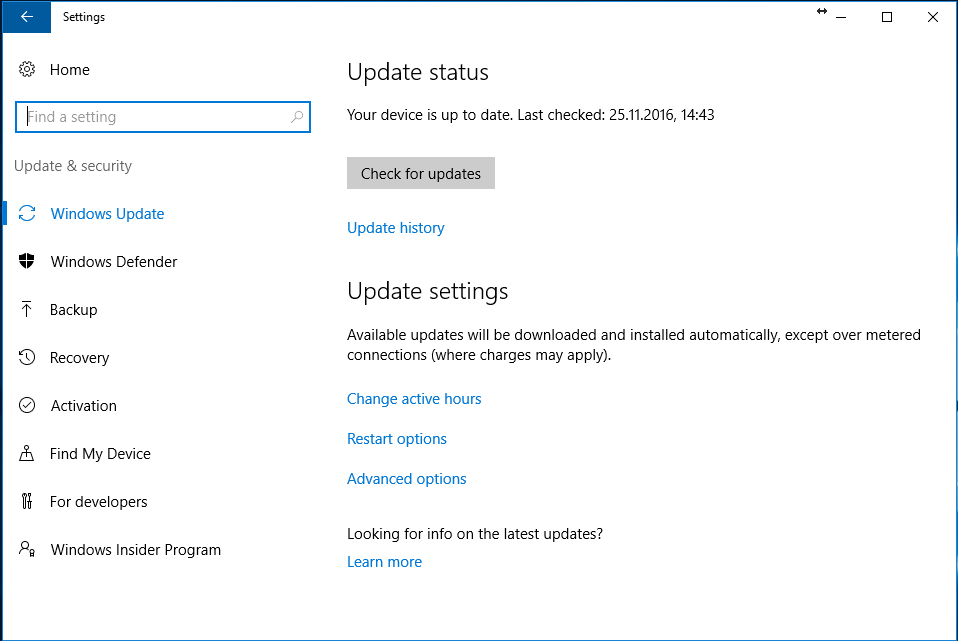
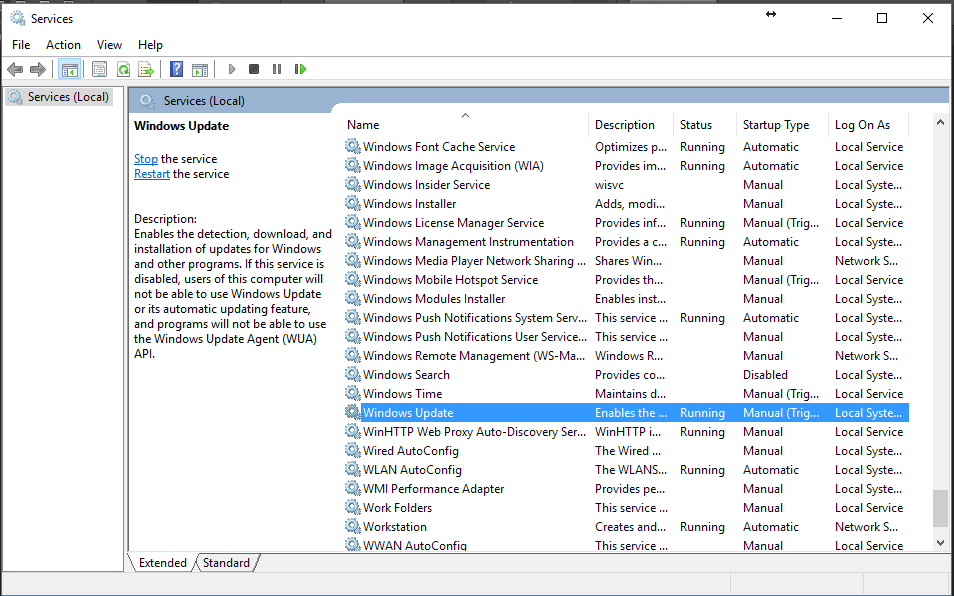
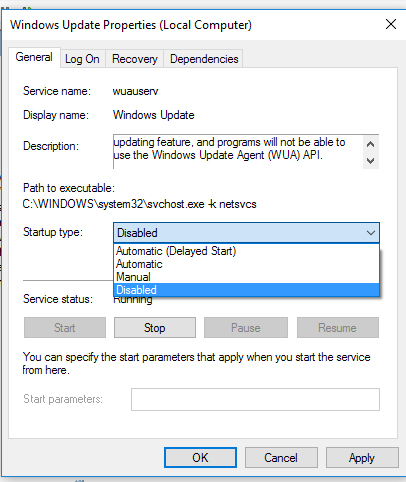
Pernyataan "sistem terkini adalah sistem yang lebih stabil dan aman" tidak sepenuhnya benar. Saya tahu banyak orang yang belum pernah melakukan itu updatedi Windows 7... dan sistemnya sangat stabil! Adapun "aman"... itu tergantung interpretasinya, jika Anda menginginkan "keamanan Microsoft" atau saya jamin! Sebab, Microsoft, dimulai dengan Windows 8 dan lanjutkan dengan Windows 10 Ini telah menjadi sangat kasar… Saya pribadi mempercayai Microsoft seperti yang saya miliki pada perusahaan yang menjual kentang di pasar… Sayang sekali untuk sistem mereka!
Adapun menghentikan wuauserv ... setelah Anda menyetelnya ke "nonaktifkan", apakah Anda memulai ulang, lalu periksa layanannya? Ini akan aktif kembali ... Solusinya berbeda ...
halo,
Jika Anda me-restart PC, Anda akan melihat bahwa itu tidak berfungsi update. Saya tidak tahu apa yang Anda lakukan di sana, tetapi itu pasti tidak berhasil update jika Anda mengikuti langkah-langkah dalam tutorial.
Adapun "keamanan" sistem yang up-to-date, sering terjadi masalah dengan virus jenis baru yang telah diselesaikan dengan bantuan update. Masalahnya, keamanan itu tergantung pada pengguna. Situs apa yang Anda kunjungi, program apa yang Anda instal dan terutama dari mana Anda mendapatkannya. Ketika saya mengatakan itu adalah sistem yang "lebih aman", saya tidak mengacu pada kebijakan Microsoft, tetapi kepada pihak ketiga yang dapat mengakses sistem yang terinfeksi. Adapun Microsoft, syukurlah saya tidak menggunakannya Windows dan Office dll hanya ketika saya melakukan tutorial. Apple lebih aman ;-)
Pametna idej